修復:Google Drive 無法預覽文件

如果 Google Drive 無法預覽您的文件,請檢查互聯網連接、清除緩存以及更新瀏覽器。
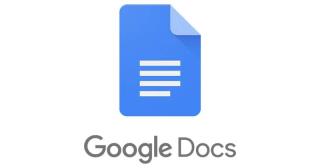
當您與團隊一起處理文檔時,該文件將經過各種草稿。但是,如果您喜歡以前的草稿怎麼辦?如果您只是用新文本替換了舊文本並且沒有保存該特定版本的草稿,您可以認為它丟失了。但它不一定是那樣,多虧了谷歌文檔。
Google Docs 的許多有用選項之一是查看 s 文檔的不同版本。這樣,如果您仍然喜歡以前草稿的創建方式,您仍然可以恢復它。您可以通過以下兩種方式查看不同版本的 Google 文檔文件。
如何使用建議模式查看編輯
使用建議模式,您可以以不同的顏色查看團隊所做的所有編輯,以便更輕鬆地分辨出差異。您還會在旁邊看到修改的匯總版本,您可以接受或拒絕建議的更改。
要開始,請單擊右上角的鉛筆圖標並選擇建議選項。
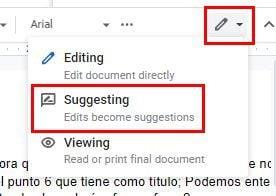
選擇此選項後,您將看到一條簡短消息,告知您已啟用建議選項。如果您想切換到另一個選項,請單擊綠色鉛筆。建議,此選項允許您這樣做。您添加的所有文本都不會更改原始版本。如果您想更改建議,只需單擊,光標就會開始閃爍。
如何在 Google Docs 中查看編輯建議
當一天結束時,是時候審查這些建議了。單擊頂部的工具選項卡,然後單擊查看建議。您會看到接受或拒絕建議的選項。您不會在那裡看到建議列表;Google Docs 將直接在建議所在的文檔上突出顯示。
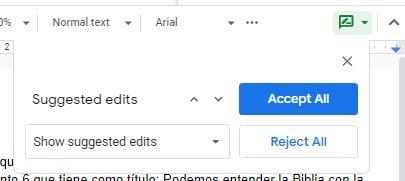
您可以通過單擊向上和向下箭頭來瀏覽建議的編輯。您會知道自己是,因為 Google 文檔會突出顯示您所在的位置。通過選擇“預覽全部接受”,您將看到文檔上所有建議的編輯,您只需單擊藍色的“全部接受”按鈕即可全部接受。
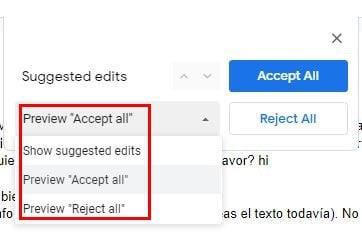
當您選擇 Preview Deny All 選項時,所有建議將從文檔中消失。要完成,只需單擊“全部拒絕”按鈕。如果您已經接受或拒絕了這些建議,但又後悔了,您可以單擊返回箭頭返回以進行新的更改。
版本歷史
您還可以通過以下方式查看文件的不同版本:
在右側,您將看到文件的所有不同版本。單擊這些點,您可以命名該特定版本或複制它。您還將看到上次編輯日期和時間等內容。您可以在此處找到恢復此版本的選項,但您也會在頂部的藍色大按鈕中看到它。
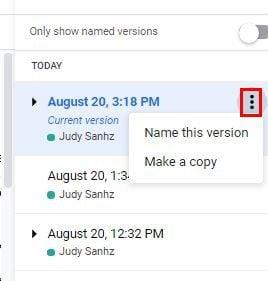
您還將看到在特定日期編輯文件的所有人員的姓名。通過啟用僅顯示命名版本,您可以快速找到已命名的版本。所有其他的將被刪除但不會被刪除。
要對您提出的建議發表評論,請突出顯示您要評論的文本,然後單擊“評論”選項。這將是名單上的最後一個。要更改您的評論,請單擊右側的點並選擇編輯。如果您改變主意,您也可以鏈接到此評論並刪除它,只要您在那裡。
要回答隊友的評論,請單擊評論。輸入您的文本,然後單擊回复或解決按鈕。當您準備好通過轉到文件 > 下載來下載文件時,您可以從多種格式中進行選擇。
您可以選擇:
安卓
要在您的 Android 設備上執行前面提到的操作,您需要訪問不同的選項。要建議編輯並查看兩個版本,請點擊右下角的鉛筆,但在開始輸入之前,請點擊右上角的點並選擇“建議更改”選項。
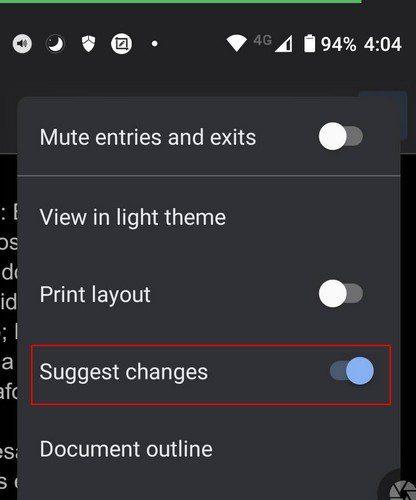
就像在桌面上一樣,您建議的所有內容都將採用不同的顏色。
如何評論 Google Docs 文件 - Android
如果你有話要說,那就說吧。您可以在 Android 設備上通過長按您要評論的單詞或短語,然後按點來評論 Google Docs 文件。您現在應該看到添加評論選項。
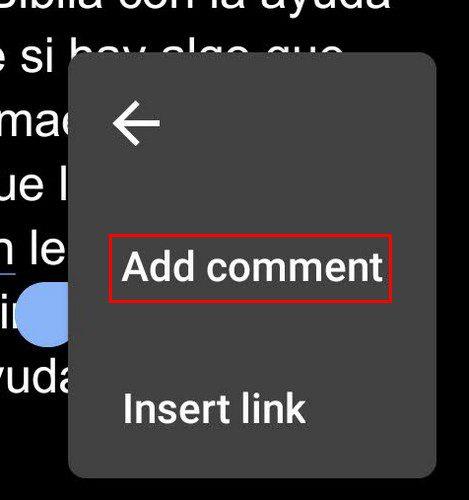
你會知道你的評論在哪裡,因為它會被突出顯示。要查看您的評論和其他評論,請點擊它。選擇查看評論,您應該會看到您輸入的內容。您可以通過點擊圓點來編輯、刪除或獲取評論的可共享鏈接。如果評論背後的問題已得到處理,您可以點擊“解決”選項使其消失。
如果您不小心點擊了解決選項,您將看到(幾秒鐘)撤消選項。點擊它以重新打開評論。您應該會在評論附近看到一條消息,說明它已被您打開。要查看其他評論,請點擊箭頭來回。
確保您確定您將提出的建議,因為作者將收到每條建議的電子郵件通知。即使你改變主意,他們仍然會得到它。如果您是作者並且不想收到每條小建議的通知,您可以通過以下方式轉到 Google Drive 的設置將其關閉:
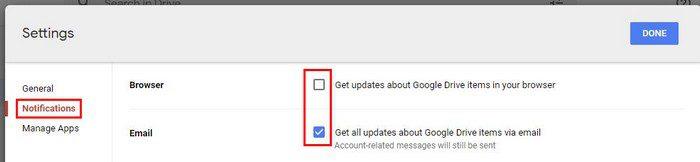
如何共享 Google Docs 文檔
您以為您擁有編輯文檔的所有內容,並記得您忘記添加某人。要共享您的 Google Docs 文件,請單擊右上角的藍色共享按鈕。
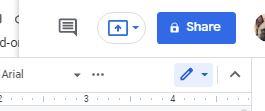
單擊顯示添加人員和組的位置並添加您的聯繫人。請記住通過單擊右側的下拉菜單授予該聯繫人編輯權限。確保選擇編輯選項。
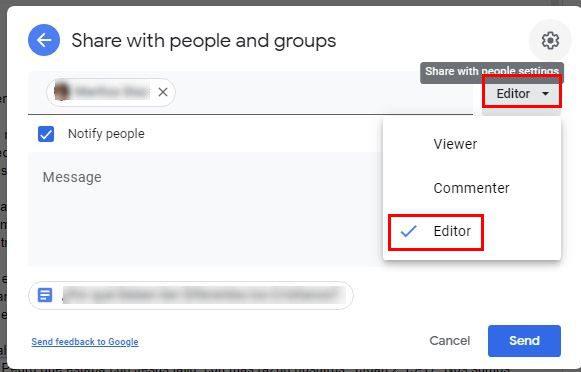
如何更改 Google Docs 的編輯權限
如果某人因從文檔中被刪除,您可以單擊共享按鈕。在添加某人的選項下方,您會看到已添加的所有用戶。
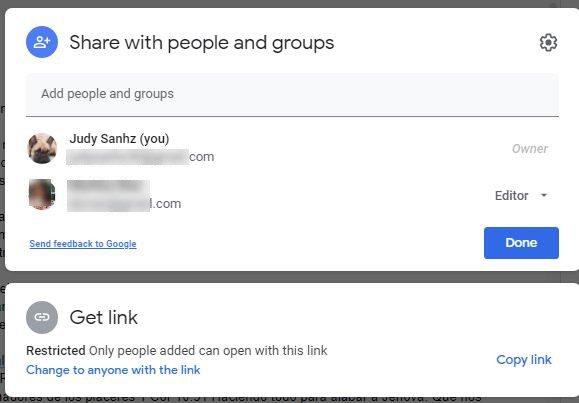
在右側,您會看到一個下拉菜單,您可以在其中選擇其他選項。
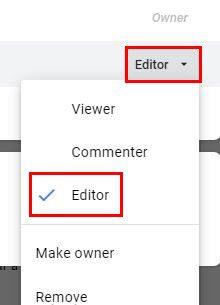
您還可以選擇鏈接,任何知道該鏈接的人都可以訪問該文件,或者只能訪問您添加的人。您將看到更改此設置或複制鏈接以共享的選項。通過單擊齒輪,您可以更改設置,例如:
結論
通過查看更改,文件通過,您可以查看更改是否改進了文檔。註釋也可以在改進文件方面具有建設性,您現在知道如何添加或更改它們。您是否經常與他人一起處理 Google Docs 上的文檔,還是很少?在下面的評論中分享您的想法,不要忘記在社交媒體上與他人分享文章。
如果 Google Drive 無法預覽您的文件,請檢查互聯網連接、清除緩存以及更新瀏覽器。
了解如何更改保存的 Google 相冊中圖片的質量。下面是如何為 Windows 和 Android 進行更改。
如果您無法在 Facebook 上關注某人,這意味著他們禁用了其帳戶上的關注選項。
了解如何創建和共享 Google 相冊協作相冊以及如何刪除您製作的任何相冊。
在搜索文件時發現所有選項。以下是一些嘗試使用 Google Drive 的有用提示。
了解將您的 LinkedIn 數據轉換為出色的求職簡歷是多麼容易。了解如何下載其他用戶的簡歷。
如果您想向 Facebook 群組添加匿名帖子,請轉到討論選項卡,選擇匿名帖子,然後選擇創建匿名帖子。
節省存儲空間並將 Google 日曆用於任務和提醒。繼承人如何使用該應用程序。
如果 YouTube TV 顯示您不在您的家庭區域,請啟用位置權限,然後在您的移動設備上驗證您的位置。
了解如何在 Twitter 上保持安全,並讓您的信息對第三方應用程序保密。了解如何讓 Twitter 停止關注您。
了解如何使用免費在線網站為所有圖像添加水印,並可選擇升級到專業版。
將密碼更改為強密碼,確保您的 Facebook 帳戶安全。以下是要遵循的步驟。
發現您是否錯過了 Firefox 必須提供的有用功能。無需附加組件即可充分利用瀏覽器。
密友是您想與之分享一切的人。另一方面,熟人是您可能不想與之分享的人。
要在 Facebook 上創建定期活動,請轉到您的主頁並單擊活動。然後,添加一個新事件,然後單擊“重複事件”按鈕。
如果您不確定 Facebook 上的展示次數、覆蓋率和參與度,請繼續閱讀以了解詳情。請參閱這個簡單的解釋。
如果您在 Chrome 上禁用了趨勢搜索但它們仍然顯示,請阻止搜索 cookie、清除緩存並更新 Chrome。
您想通過更改您的 PayPal 帳戶密碼來幫助保護您的帳戶安全。以下是要遵循的步驟。
查看應遵循哪些安全措施以避免成為在線詐騙的受害者。發現適用於所有用戶的易於遵循的提示。
跟踪者經常喜歡並評論您幾個月前發布的帖子。他們也傾向於加入您所屬的同一組。
發現解決 Google Meet 麥克風問題的有效方法,包括音頻設置、驅動程序更新等技巧。
在 Twitter 上發送訊息時出現訊息發送失敗或類似錯誤?了解如何修復 X (Twitter) 訊息發送失敗的問題。
無法使用手腕檢測功能?以下是解決 Apple Watch 手腕偵測不起作用問題的 9 種方法。
解決 Twitter 上「出錯了,重試」錯誤的最佳方法,提升用戶體驗。
如果您無法在瀏覽器中登入 Google 帳戶,請嘗試這些故障排除提示以立即重新取得存取權限。
借助 Google Meet 等視頻會議工具,您可以在電視上召開會議,提升遠程工作的體驗。
為了讓您的對話更加安全,您可以按照以下步驟在行動裝置和桌面裝置上為 Instagram 聊天啟用端對端加密。
了解如何檢查您的 Dropbox 安全設定有助於確保您的帳戶免受惡意攻擊。
YouTube TV 為我們提供了許多堅持使用的理由,因為它融合了直播電視、點播視頻和 DVR 功能。讓我們探索一些最好的 YouTube 電視提示和技巧。
您的三星手機沒有收到任何通知?嘗試這些提示來修復通知在您的 Samsung Galaxy 手機上不起作用的問題。




























